Excel に時間を入力する方法: 例付き
Excel に特定の形式で時刻値を入力する最も簡単な方法は、セルの書式設定機能を使用することです。
次の例は、これを実際に行う方法を示しています。
例: Excel に時間を入力する方法
会社のさまざまな従業員の名前を含むデータ セットが Excel にあり、特定の日の従業員の出勤時間を入力したいとします。
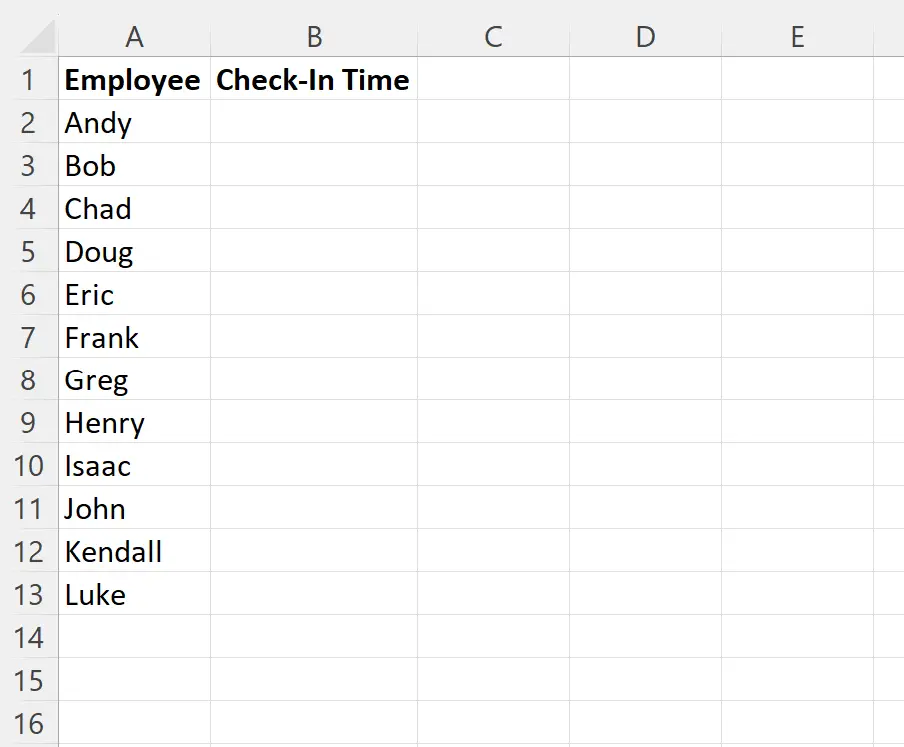
6:15 AMのような形式で時刻値を入力するとします。
入力した時刻値がこの特定の形式で Excel に表示されるようにするには、セル範囲B2:B13を強調表示して右クリックし、ドロップダウン メニューで[セルの書式設定]をクリックします。
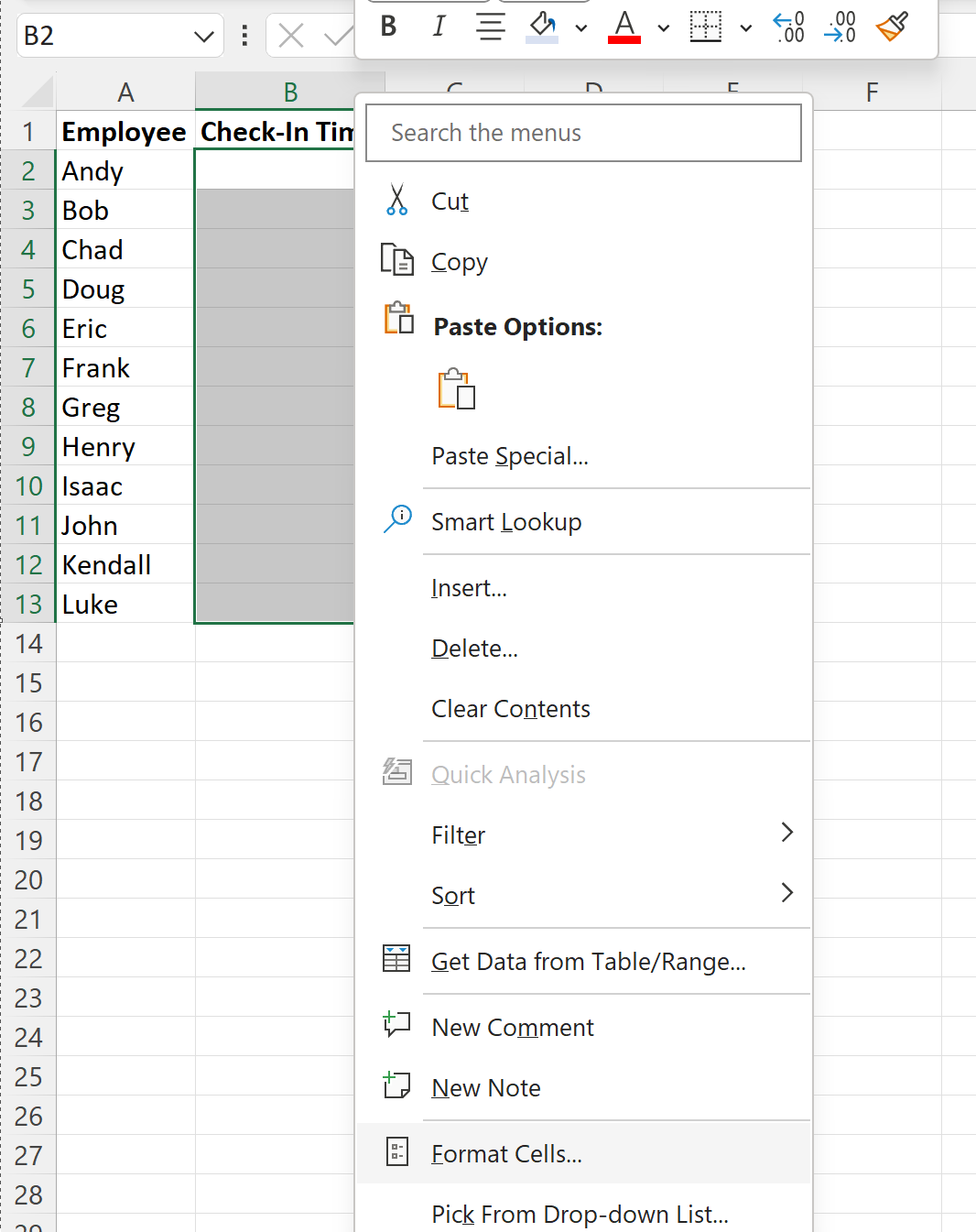
表示される新しいウィンドウで、[カテゴリ] ボックスの[時刻]をクリックし、使用する時刻形式を表す[種類]ボックスの時刻形式をクリックします。
たとえば、 「午後 1 時 30 分」をクリックして、 「OK」をクリックします。
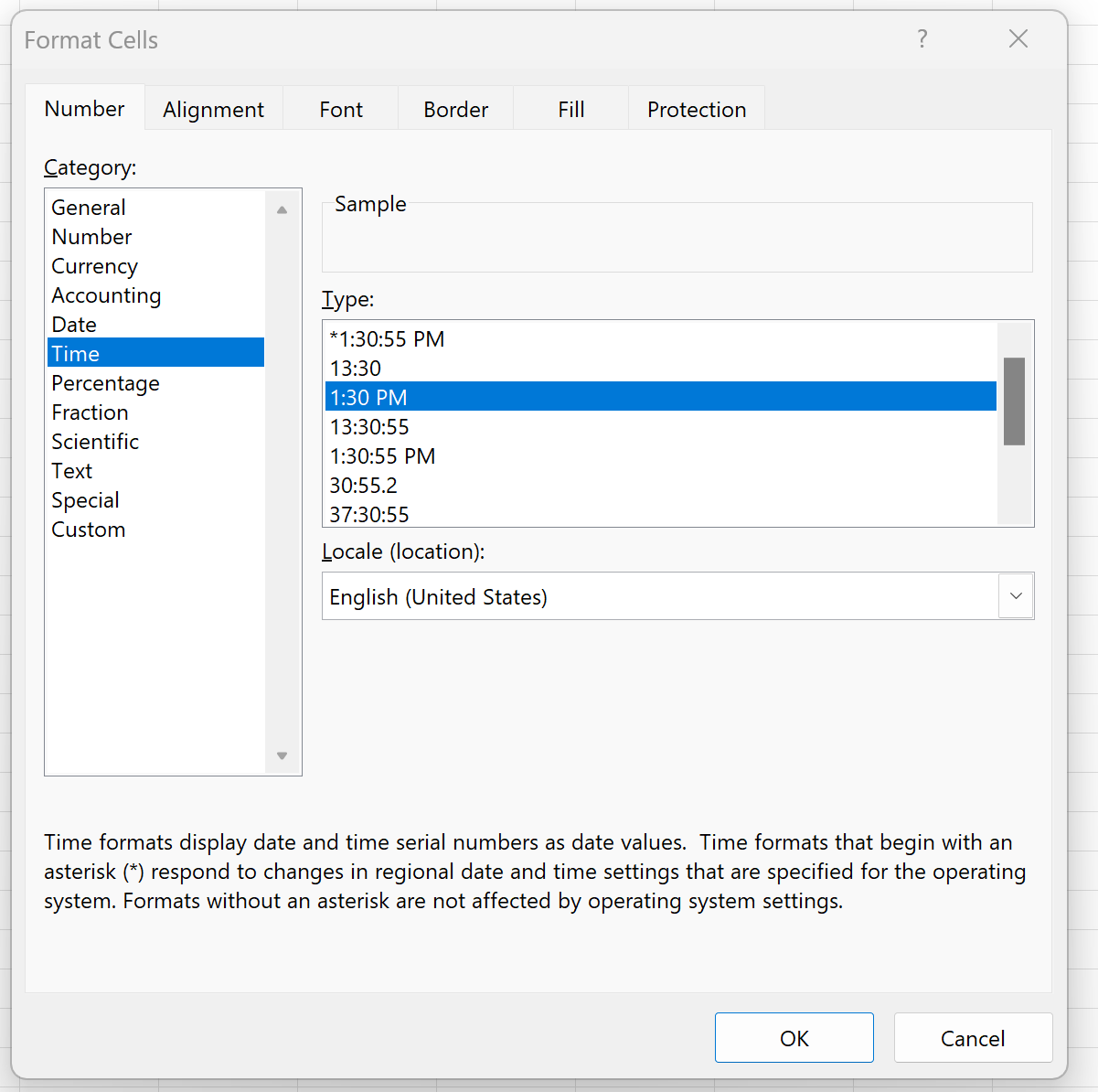
これで、セルB2に「6:15」と入力すると、正しく表示されます。
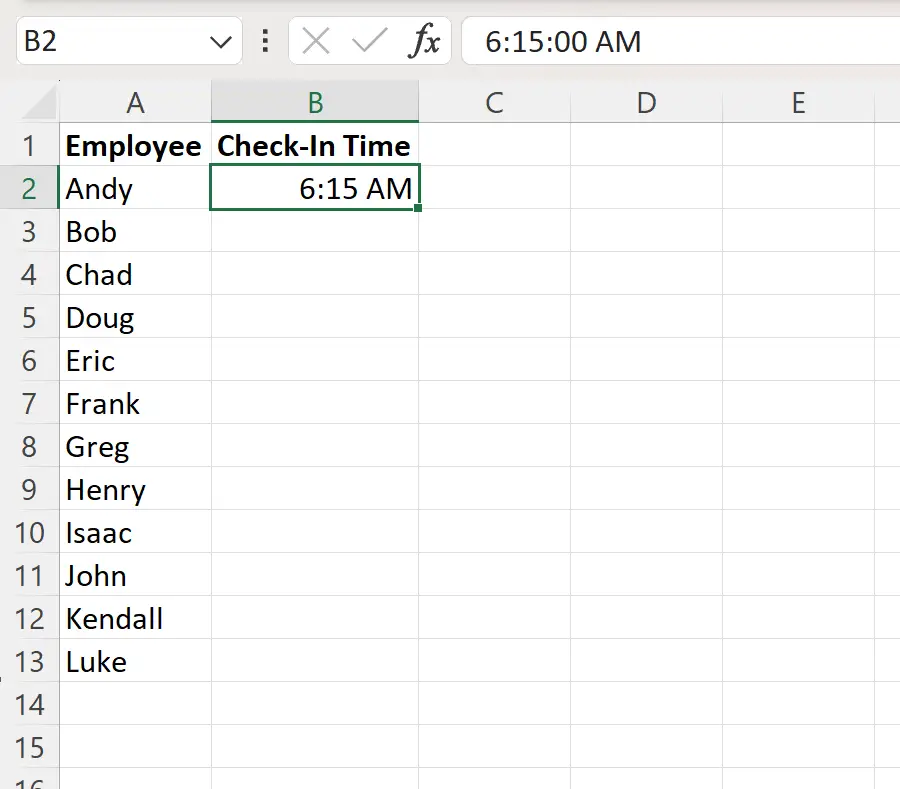
その後、各従業員のすべてのチェックイン時間を入力できるようになり、それらはすべて正しい方法でフォーマットされます。
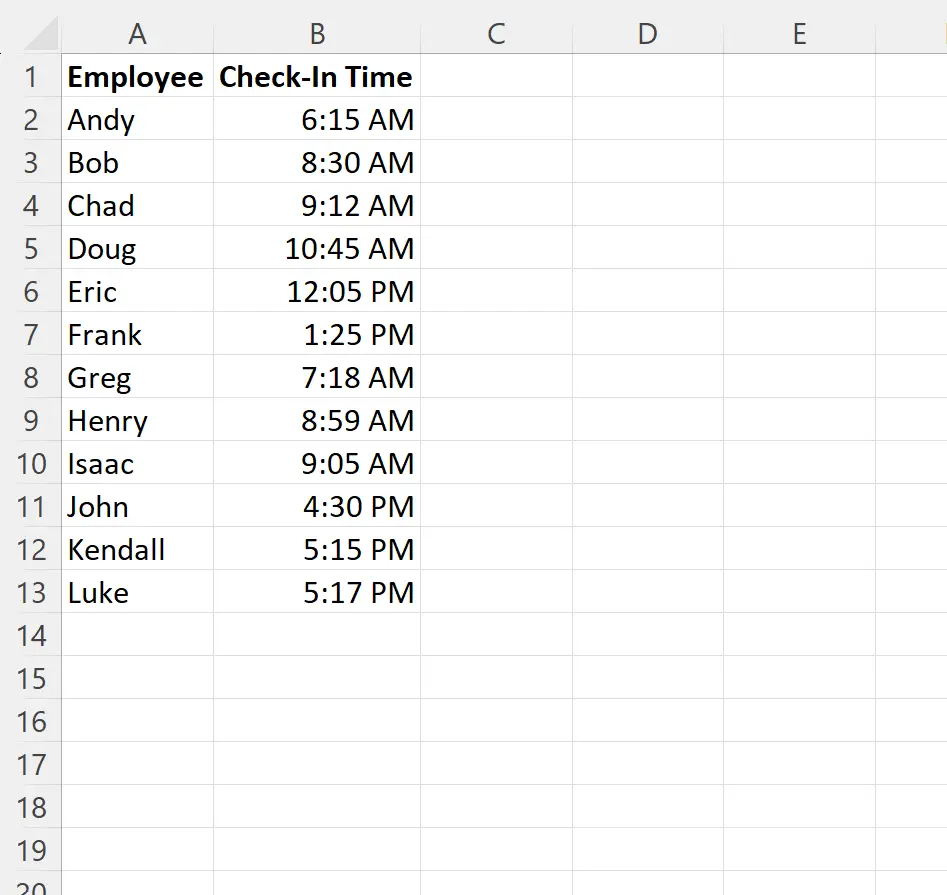
時間に秒数も表示したい場合は、セルの書式設定機能を使用して別の時間形式を選択する必要があります。
たとえば、 「1:30:55 PM」と表示される形式をクリックします。
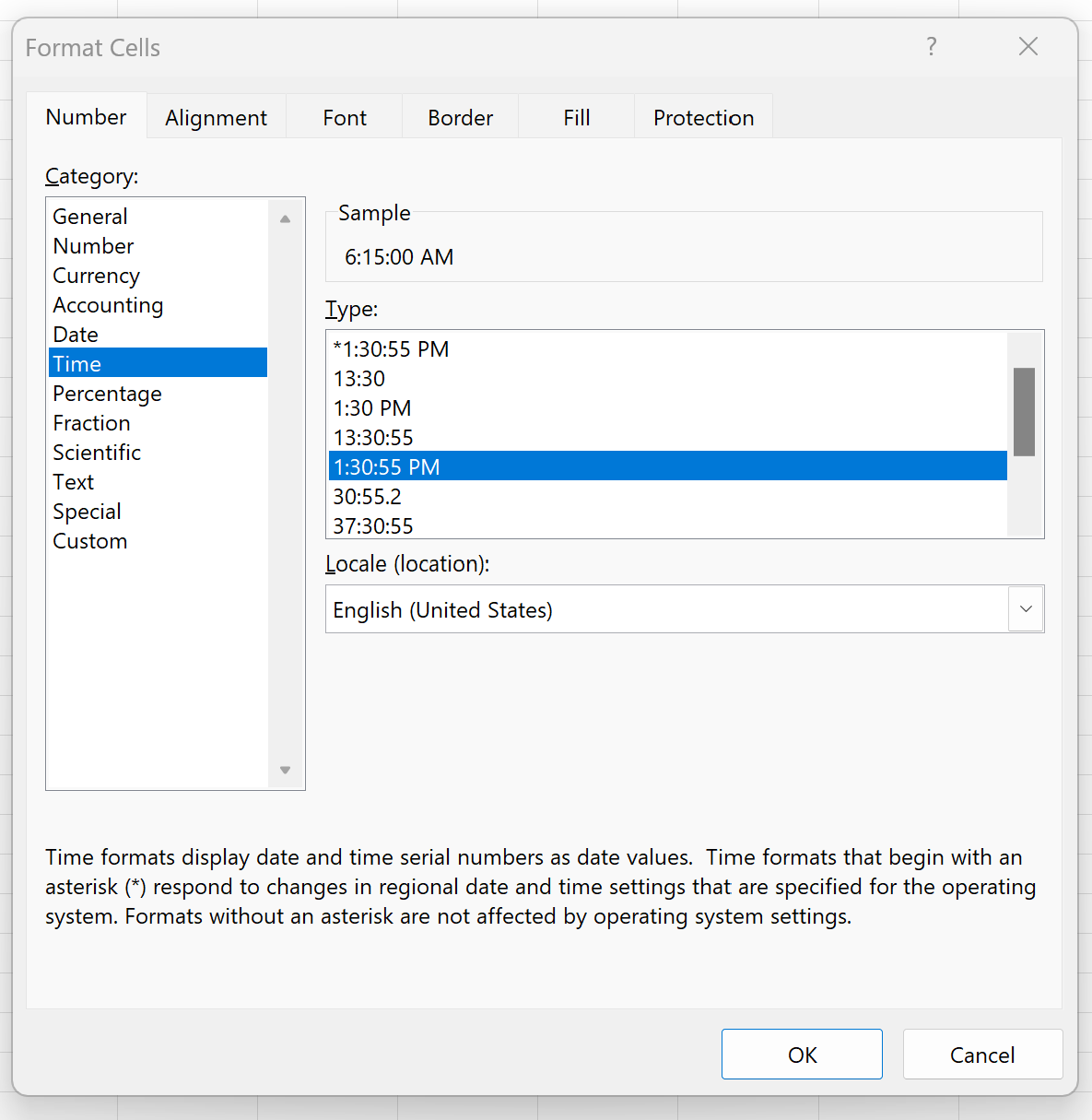
[OK]をクリックすると、毎回秒も表示されます。
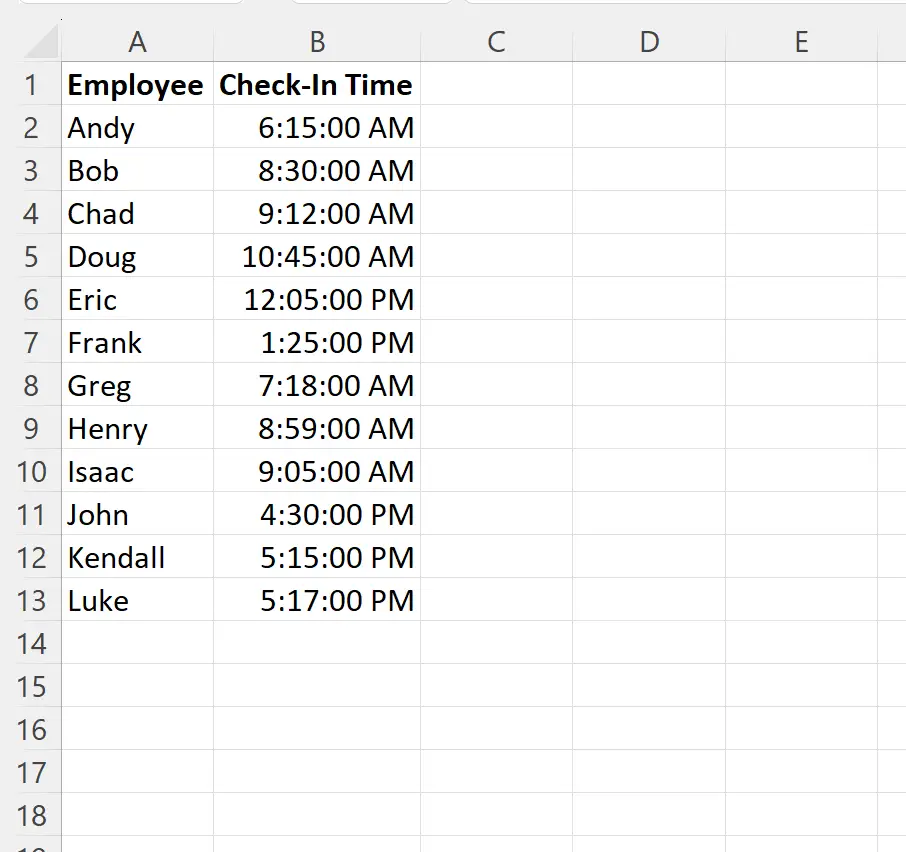
Excel のセルの書式設定機能を使用して、希望の時刻形式を自由に選択してください。
追加リソース
次のチュートリアルでは、Excel で他の一般的なタスクを実行する方法について説明します。
Excelで時間から分を引く方法
Excel で時間をミリ秒単位で書式設定する方法
Excelで10進数の時間を時と分に変換する方法